Wyświetlanie obrazu z laptopa na telewizorze stało się niezwykle proste dzięki nowoczesnym technologiom. Istnieją różne metody, które umożliwiają połączenie tych dwóch urządzeń, zarówno za pomocą kabli, jak i bezprzewodowo. Wykorzystanie kabla HDMI to najprostszy sposób, który zapewnia stabilne połączenie, jednak dla tych, którzy preferują wygodę, dostępne są również opcje bezprzewodowe, takie jak Chromecast czy Miracast.
Warto jednak pamiętać, że nie wszystkie laptopy i telewizory obsługują te technologie. Dlatego przed rozpoczęciem procesu warto upewnić się, że oba urządzenia są kompatybilne oraz że zainstalowane są odpowiednie aplikacje. W tym artykule przedstawimy krok po kroku, jak wyświetlić obraz z laptopa na telewizorze, unikając przy tym problemów i frustracji.
Kluczowe informacje:- Podłączenie laptopa do TV za pomocą kabla HDMI zapewnia stabilne połączenie.
- Bezprzewodowe metody, takie jak Chromecast i Miracast, oferują wygodę, ale wymagają zgodności urządzeń.
- Upewnij się, że zarówno laptop, jak i telewizor obsługują wybrane technologie przesyłania obrazu.
- Instalacja odpowiednich aplikacji jest kluczowa dla poprawnego działania funkcji bezprzewodowych.
- W artykule znajdziesz szczegółowe instrukcje oraz porady dotyczące rozwiązywania problemów.
Jak podłączyć laptop do TV za pomocą kabla HDMI i uniknąć problemów
Podłączenie laptopa do telewizora za pomocą kabla HDMI to jeden z najprostszych i najskuteczniejszych sposobów na wyświetlenie obrazu. Dzięki temu połączeniu możesz cieszyć się dużym ekranem podczas oglądania filmów, prezentacji czy grania w gry. Warto jednak pamiętać, że niektóre problemy mogą się zdarzyć, jeśli nie będziesz przestrzegać kilku podstawowych zasad.
Przede wszystkim upewnij się, że zarówno laptop, jak i telewizor mają port HDMI. Wiele nowoczesnych urządzeń obsługuje tę technologię, co czyni ją standardem. W przypadku starszych modeli telewizorów może być konieczne użycie adapterów. W tym artykule przedstawimy, jak krok po kroku podłączyć laptop do telewizora przez HDMI, aby uniknąć frustracji.
Krok po kroku: Podłączenie laptopa do telewizora przez HDMI
Aby połączyć laptop z telewizorem, wykonaj następujące kroki. Po pierwsze, znajdź odpowiedni kabel HDMI. Włóż jeden koniec kabla do portu HDMI w laptopie, a drugi do portu HDMI w telewizorze. Upewnij się, że oba urządzenia są włączone. Następnie wybierz odpowiednie źródło sygnału na telewizorze, zazwyczaj za pomocą pilota.
Po wybraniu źródła sygnału, laptop powinien automatycznie wykryć telewizor. Jeśli obraz się nie pojawia, spróbuj użyć kombinacji klawiszy na laptopie, aby przełączyć wyjście obrazu. Na większości laptopów jest to klawisz z symbolem ekranu lub kombinacja klawiszy Fn + F4 (lub inny klawisz funkcyjny). Upewnij się, że obraz jest poprawnie wyświetlany na telewizorze.
Wskazówki dotyczące ustawień obrazu po podłączeniu
Po pomyślnym podłączeniu laptopa do telewizora, możesz potrzebować dostosować ustawienia obrazu. W systemie Windows przejdź do ustawień ekranu, aby dostosować rozdzielczość i orientację. Upewnij się, że rozdzielczość telewizora jest zgodna z ustawieniami laptopa, aby uzyskać najlepszą jakość obrazu.
Jak korzystać z bezprzewodowego przesyłania obrazu z laptopa
Bezprzewodowe przesyłanie obrazu z laptopa do telewizora to wygodna alternatywa dla tradycyjnego połączenia HDMI. W dzisiejszych czasach wiele osób preferuje bezprzewodowe metody, takie jak Chromecast czy Miracast, które pozwalają na łatwe przesyłanie treści bez zbędnych kabli. Aby skorzystać z tych technologii, upewnij się, że zarówno laptop, jak i telewizor są podłączone do tej samej sieci Wi-Fi.
Warto zaznaczyć, że różne urządzenia mogą mieć różne metody konfiguracji. W tym artykule omówimy, jak wykorzystać Chromecast do wyświetlania obrazu z laptopa oraz jak skonfigurować Miracast, aby uzyskać najlepsze rezultaty. Te metody są nie tylko wygodne, ale także pozwalają na przesyłanie obrazu w wysokiej jakości.
Wykorzystanie Chromecast do wyświetlania obrazu z laptopa
Aby rozpocząć korzystanie z Chromecast, upewnij się, że urządzenie jest podłączone do telewizora i zasilania. Następnie zainstaluj aplikację Google Chrome na swoim laptopie, jeśli jeszcze jej nie masz. Po zainstalowaniu, otwórz przeglądarkę i kliknij ikonę trzech kropek w prawym górnym rogu, aby otworzyć menu. Wybierz opcję "Przesyłaj" i znajdź swoje urządzenie Chromecast na liście.
Po wybraniu Chromecasta, możesz przesyłać zawartość z przeglądarki lub całego ekranu. Wybierz, co chcesz przesłać, a obraz z laptopa pojawi się na telewizorze. Pamiętaj, aby dostosować ustawienia jakości, jeśli to konieczne, aby uzyskać najlepsze wrażenia wizualne. Używanie Chromecasta jest proste i intuicyjne, a jego konfiguracja zajmuje tylko kilka minut.
Jak skonfigurować Miracast na laptopie i TV
Miracast to kolejna popularna metoda bezprzewodowego przesyłania obrazu. Aby skorzystać z tej technologii, upewnij się, że zarówno laptop, jak i telewizor obsługują Miracast. Na laptopie przejdź do ustawień wyświetlania, a następnie wybierz opcję "Połącz z bezprzewodowym wyświetlaczem". System zacznie wyszukiwać dostępne urządzenia.
Gdy telewizor zostanie wykryty, wybierz go z listy, aby nawiązać połączenie. Po chwili obraz z laptopa powinien pojawić się na ekranie telewizora. W przypadku problemów z połączeniem, spróbuj zrestartować oba urządzenia. Miracast działa w oparciu o Wi-Fi Direct, co oznacza, że nie potrzebujesz dodatkowej sieci Wi-Fi, aby przesyłać obraz.
Czytaj więcej: Topowe filmy w grudniu 2025, które musisz zobaczyć w kinach
Rozwiązywanie problemów z wyświetlaniem obrazu z laptopa na TV
Podczas próby wyświetlenia obrazu z laptopa na TV mogą wystąpić różne problemy. Czasami obraz nie pojawia się wcale, innym razem może być zniekształcony lub nieodpowiednio dopasowany do ekranu telewizora. Ważne jest, aby znać typowe problemy i sposoby ich rozwiązania, aby cieszyć się płynnością przesyłania obrazu.
Warto również pamiętać, że zarówno połączenia przewodowe, jak i bezprzewodowe mogą napotkać trudności. Dlatego dobrze jest być przygotowanym na ewentualne komplikacje i znać kilka skutecznych rozwiązań. W tej sekcji omówimy najczęstsze problemy oraz ich szybkie rozwiązania, abyś mógł cieszyć się bezproblemowym wyświetlaniem obrazu z laptopa na telewizorze.
Najczęstsze problemy i ich szybkie rozwiązania
Jednym z najczęstszych problemów, z jakimi możesz się spotkać, jest brak sygnału na telewizorze. Może to być spowodowane nieprawidłowym wyborem źródła sygnału. Upewnij się, że telewizor jest ustawiony na odpowiednie wejście HDMI. Jeśli korzystasz z metod bezprzewodowych, sprawdź, czy oba urządzenia są połączone z tą samą siecią Wi-Fi.
Innym problemem może być zniekształcony obraz. W takim przypadku spróbuj dostosować ustawienia rozdzielczości na laptopie. Często telewizory mają różne preferencje dotyczące rozdzielczości, a niezgodność może prowadzić do problemów z wyświetlaniem. Jeśli obraz nadal jest nieczytelny, spróbuj zrestartować oba urządzenia.
| Problem | Rozwiązanie |
| Brak sygnału na telewizorze | Sprawdź źródło sygnału i upewnij się, że oba urządzenia są w tej samej sieci Wi-Fi. |
| Zniekształcony obraz | Dostosuj ustawienia rozdzielczości na laptopie oraz zrestartuj urządzenia. |
Jak sprawdzić kompatybilność laptopa i telewizora
Aby upewnić się, że Twój laptop i telewizor są kompatybilne, sprawdź specyfikacje obu urządzeń. Poszukaj informacji o obsługiwanych technologiach, takich jak HDMI, Chromecast lub Miracast. Możesz również skorzystać z instrukcji obsługi, aby znaleźć szczegółowe informacje na temat możliwości połączeń.
Warto także przeprowadzić test połączenia, aby zobaczyć, czy obraz wyświetla się poprawnie. Jeśli napotkasz problemy, sprawdź aktualizacje oprogramowania na obu urządzeniach, ponieważ czasami starsze wersje mogą powodować problemy z kompatybilnością.
Skuteczne metody rozwiązywania problemów z wyświetlaniem obrazu
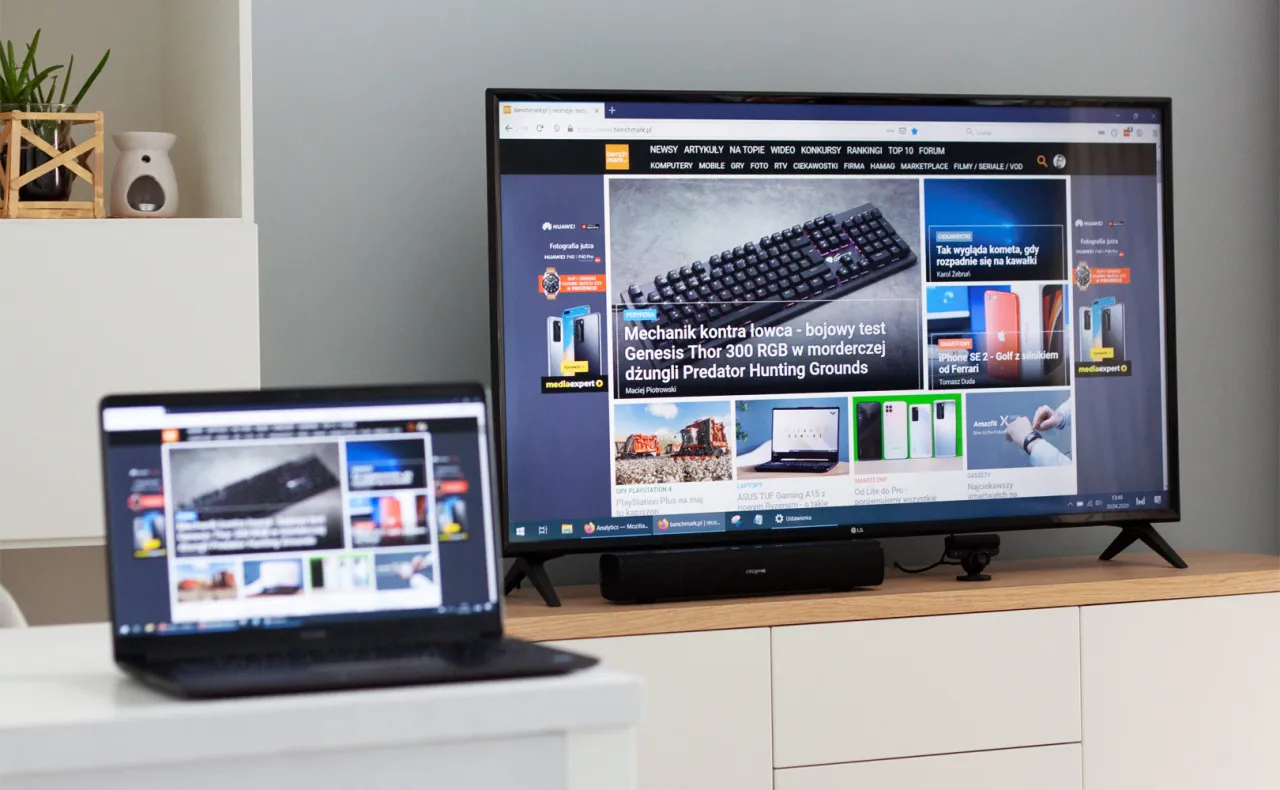
W artykule omówiono, jak rozwiązywać najczęstsze problemy związane z wyświetlaniem obrazu z laptopa na TV. Zidentyfikowano kluczowe kwestie, takie jak brak sygnału na telewizorze, który często można napotkać, oraz zniekształcony obraz. Wskazówki dotyczące sprawdzania źródła sygnału oraz dostosowywania ustawień rozdzielczości są niezbędne, aby zapewnić płynne przesyłanie treści. Użytkownicy powinni pamiętać o konieczności zrestartowania urządzeń w przypadku wystąpienia problemów.
Dodatkowo, artykuł podkreśla znaczenie sprawdzania kompatybilności laptopa i telewizora. Użytkownicy powinni zwracać uwagę na obsługiwane technologie, takie jak HDMI, Chromecast czy Miracast, aby uniknąć frustracji związanej z niezgodnością. Testowanie połączenia oraz aktualizowanie oprogramowania na obu urządzeniach to kluczowe kroki, które mogą pomóc w uniknięciu problemów z łącznością i zapewnieniu optymalnego działania. Wskazówki te są istotne dla każdego, kto chce cieszyć się bezproblemowym przesyłaniem obrazu z laptopa na telewizor.






